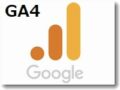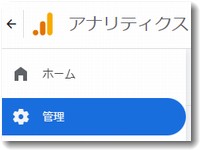 WEBサイト(dm2.co.jp)では、旧ドメインの「tohdamikio.com」からのリンクでアクセスがあります。当社メインのドメインを「dm2.co.jp」にしたのは2017年なのですでに7年経過しています。しかし、いまでも旧ドメインからのリンクやリダイレクトが一定程度あります。
WEBサイト(dm2.co.jp)では、旧ドメインの「tohdamikio.com」からのリンクでアクセスがあります。当社メインのドメインを「dm2.co.jp」にしたのは2017年なのですでに7年経過しています。しかし、いまでも旧ドメインからのリンクやリダイレクトが一定程度あります。
そこで、そのセッションだけをグーグルアナリティクスGA4で容易に測定できるようなイベントを作成してみました。
GA4で旧ドメインからの行動をアクセス解析する
イベント作成する手順
リファーラー元のドメイン「tohdamikio.com」からのアクセスをイベントとして設定し、カスタムレポートを作成する手順をまとめました。以下の手順で作業をしました。ドメイン名をみなさんが測定したいドメイン名に変更すれば、ほぼそのまま使えますので参考にしてください。
「dm2.co.jp」のGA4管理画面で「管理」を開くと次のようなメニューがあります。
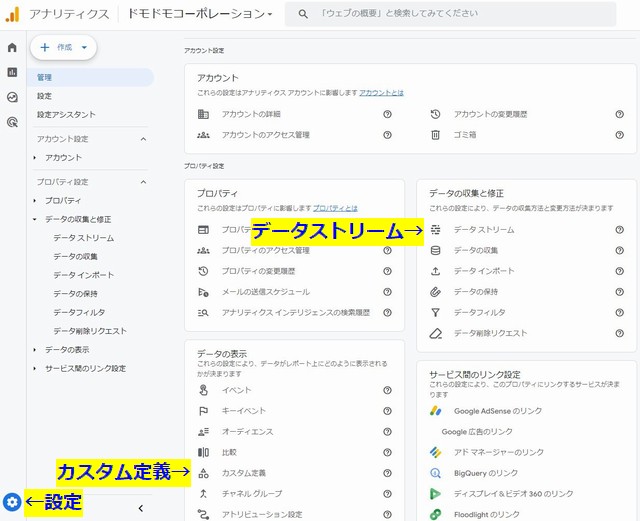
ここでの設定使うのは、「データストリーム」と「カスタム定義」です。
イベント作成
1. イベントの作成
GA4の管理画面にログインします。
左側のメニューから「管理」を選択します。
「データストリーム」列の「イベント」をクリックします。
「イベントを作成」ボタンをクリックします。
以下のように設定します。
カスタムイベント名: tohdamikiocom_referral
条件:
パラメータ: page_referrer
演算子: 次を含む
値: tohdamikio.com
「作成」ボタンをクリックして保存します。
カスタムディメンジョンの作成
2. カスタムディメンションの作成
管理画面の「カスタム定義」列から「カスタムディメンション」を選択します。
「カスタムディメンションを作成」ボタンをクリックします。
以下のように設定します:
ディメンション名: tohdamikiocomリファラル
スコープ: イベント
イベントパラメータ: tohdamikiocom_referral
「保存」ボタンをクリックします。
探索レポートの作成
3. 探索レポートの作成
GA4のメインメニューから「探索」を選択します。
「探索の作成」をクリックします。
変数セクションで以下の設定を行います:
ディメンション: 作成したカスタムディメンション「tohdamikiocomリファラル」を追加
指標: ユーザー数、セッション数、イベントカウントなど必要な指標を追加
セグメントセクションで「セグメントの追加」をクリックし、以下の条件でセグメントを作成します:
イベント名 = tohdamikiocom_referral
「適用」をクリックしてレポートを生成します。
レポートの保存とカスタマイズ
4. レポートの保存とカスタマイズ
生成されたレポートの右上にある「保存」ボタンをクリックします。
レポート名を入力し(例:「tohdamikiocomリファラルレポート」)、「保存」をクリックします。
必要に応じて、グラフの種類や表示期間などを調整してカスタマイズします。
レポートの確認と分析
5. レポートの確認と分析
保存したレポートは「探索」メニューの「保存済みの探索」タブから確認できます。
定期的にレポートを確認し、「tohdamikio.com」からのリファラルトラフィックの傾向や変化を分析します。
GA4で確認する
この手順に従って設定することで、「tohdamikio.com」ドメインからのアクセスを特定のイベントとして捉え、カスタムレポートで詳細に分析することができます。データの蓄積には時間がかかるため、設定後しばらくしてからレポートを確認することをおすすめします。

この記事を書いた遠田幹雄は中小企業診断士です
遠田幹雄は経営コンサルティング企業の株式会社ドモドモコーポレーション代表取締役。石川県かほく市に本社があり金沢市を中心とした北陸三県を主な活動エリアとする経営コンサルタントです。
小規模事業者や中小企業を対象として、経営戦略立案とその後の実行支援、商品開発、販路拡大、マーケティング、ブランド構築等に係る総合的なコンサルティング活動を展開しています。実際にはWEBマーケティングやIT系のご依頼が多いです。
民民での直接契約を中心としていますが、商工三団体などの支援機関が主催するセミナー講師を年間数十回担当したり、支援機関の専門家派遣や中小企業基盤整備機構の経営窓口相談に対応したりもしています。
保有資格:中小企業診断士、情報処理技術者など
会社概要およびプロフィールは株式会社ドモドモコーポレーションの会社案内にて紹介していますので興味ある方はご覧ください。
お問い合わせは電話ではなくお問い合わせフォームからメールにておねがいします。新規の電話番号からの電話は受信しないことにしていますのでご了承ください。
【反応していただけると喜びます(笑)】
記事内容が役にたったとか共感したとかで、なにか反応をしたいという場合はTwitterやフェイスブックなどのSNSで反応いただけるとうれしいです。
遠田幹雄が利用しているSNSは以下のとおりです。
facebook https://www.facebook.com/tohdamikio
ツイッター https://twitter.com/tohdamikio
LINE https://lin.ee/igN7saM
チャットワーク https://www.chatwork.com/tohda
また、投げ銭システムも用意しましたのでお気持ちがあればクレジット決済などでもお支払いいただけます。
※投げ銭はスクエアの「寄付」というシステムに変更しています(2025年1月6日)
※投げ銭は100円からOKです。シャレですので笑ってください(笑)